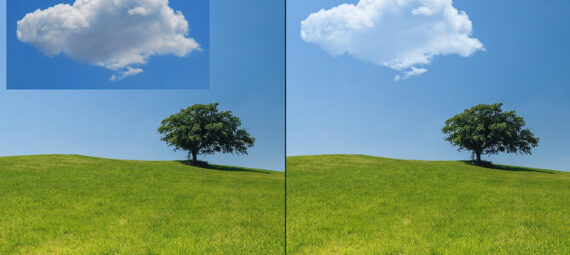Gepubliceerd op 8 juni, 2024
Wolken toevoegen aan lucht
Ik laat je in dit artikel een snelle en eenvoudige methode zien om wolken toe te voegen aan een lucht in Adobe Photoshop!
Wil je liever de video met instructies bekijken? Klik dan hier om de YouTube video te openen of scrol verder naar het eind van deze pagina.
Je kunt de foto’s die ik gebruik hier downloaden:
Landschap
Wolk
Stap 1: Wolken aan lucht toevoegen
Open de foto waaraan je de wolken toe wil voegen. Navigeer dan naar ‘Bestand > Ingesloten plaatsen‘ en selecteer de foto van de wolk die je wil gebruiken.
Wijzig het formaat van de wolk en kies de juiste positie.
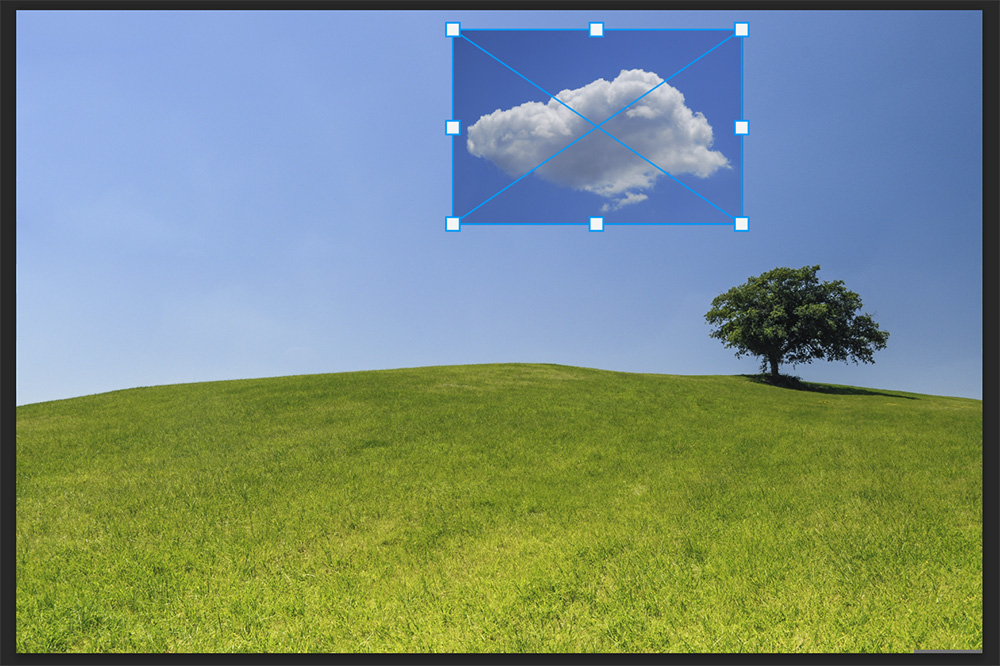
Stap 2: Wolk en lucht vermengen
Wijzig de overvloeimodus van de laag met de wolk in ‘bleken‘.
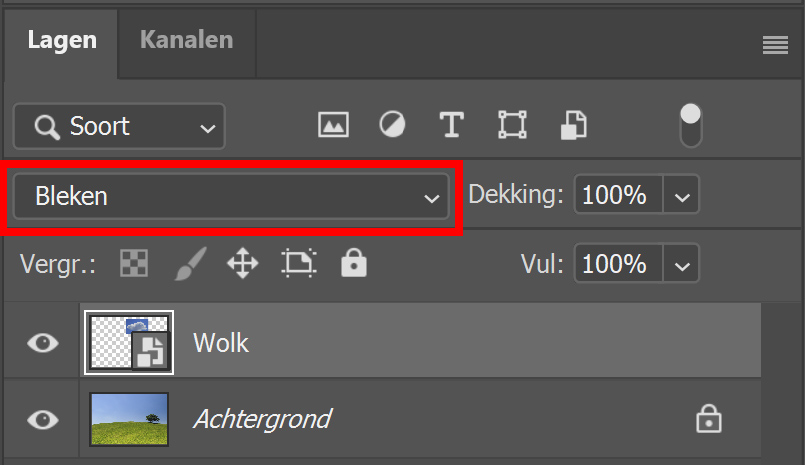
Creëer vervolgens een zwart-wit laag.
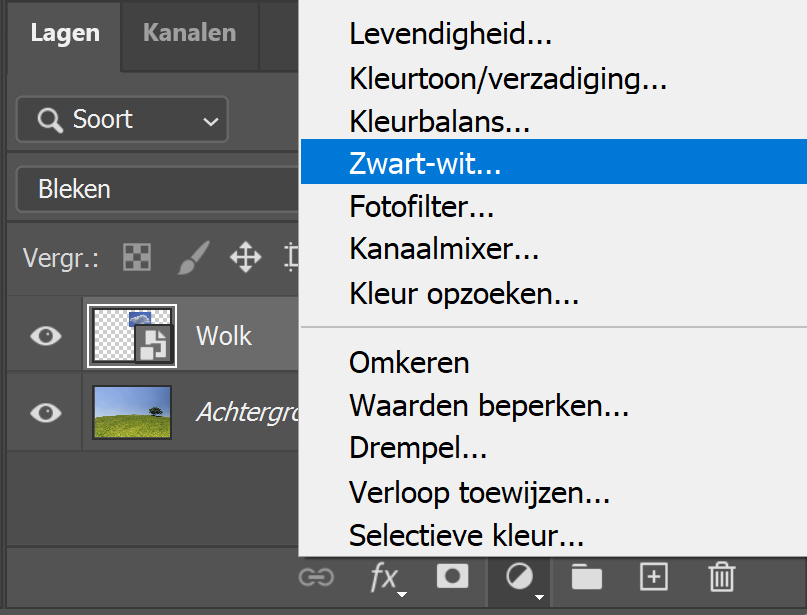
Klik met je rechtermuisknop op de zwart-wit laag en selecteer ‘uitknipmasker maken‘.
Ga vervolgens aan de slag met de cyaan tinten en de blauwe tinten. Pas dit aan tot je wolk volledig opgaat in de originele lucht.
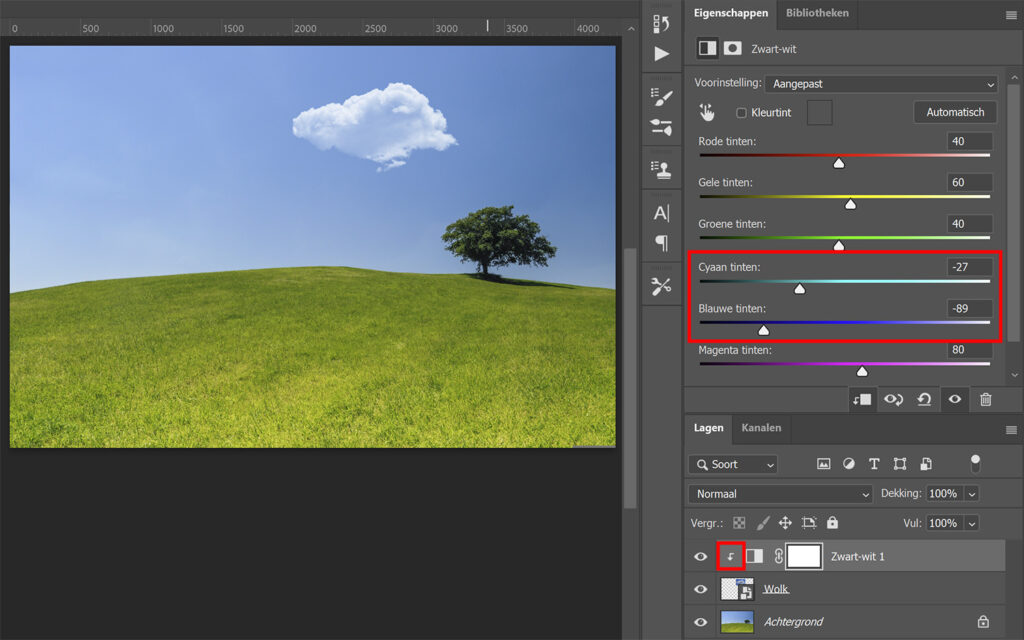
En dat is hoe je snel en eenvoudig een wolk toe kunt voegen aan je lucht in Adobe Photoshop!
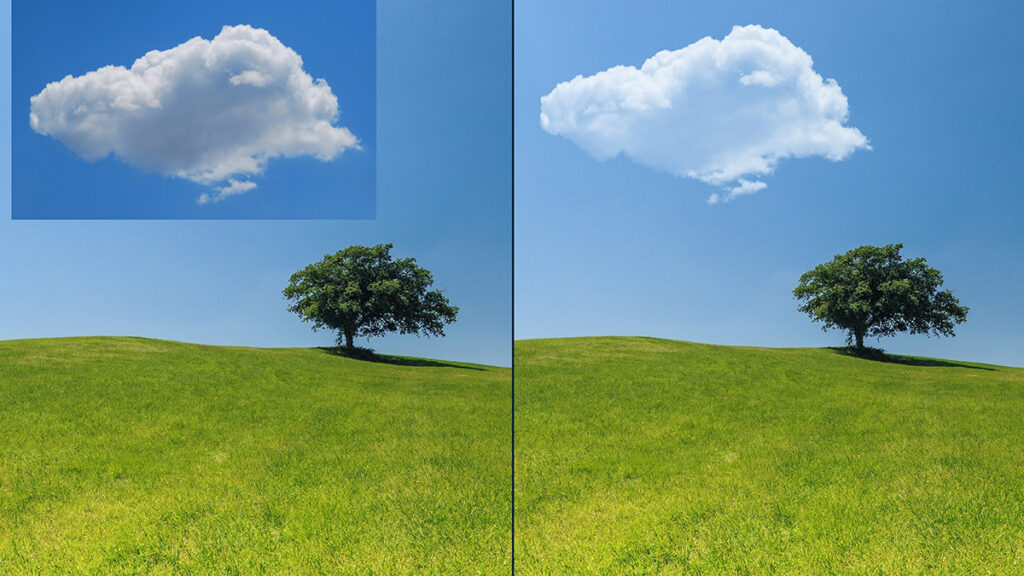
Meer leren over bewerken in Photoshop
Wil je meer leren over bewerken in Adobe Photoshop? Bekijk dan mijn andere Photoshop blogs.
Voor meer tutorials kun je een kijkje nemen op mijn Nederlandstalige YouTube kanaal of mijn Engelstalige YouTube kanaal.
Volg me ook op Facebook om op de hoogte te blijven van nieuwe blogs en tutorials!
Photoshop
De basis
Fotobewerking
Creatief bewerken
Camera Raw
Neural Filters
Tekst effecten
Lightroom
De basis
Fotobewerking